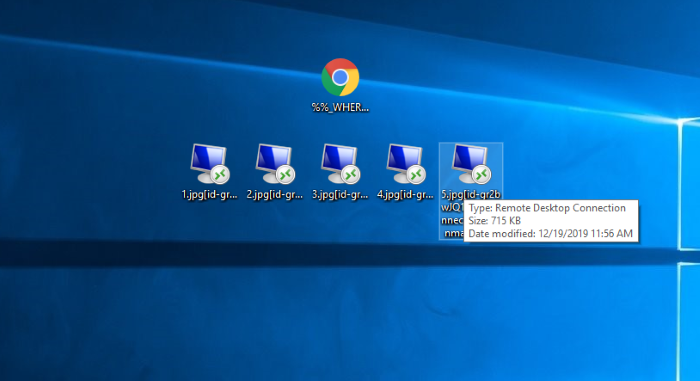Guía del Artículo
- ¿Qué el .RDP representa?
- RDP proceso de encriptación ransomware.
- ¿Cómo eliminar RDP ransomware desde el ordenador
- Cómo descifrar los archivos .rdp
- Recuperación de Datos
- Herramientas automáticas de desencriptación
- Otro software
¿Qué el .RDP representa?
Unos días hace especialistas en investigación de malware han encontrado una nueva amenaza, que se llama ransomware RDP. Este virus impide a las víctimas de la que accede a los archivos mediante la modificación de sus estructuras. La señal más clara de la infección con este virus es [ID- * * único].[rdpconnect@protonmail.com].RDP extensión. Archivos obtiene esta extensión después del proceso de cifrado. Hoy en día, hackers utilizan diversas formas de infectar el dispositivo. El uno de los más recientes es la comprometida ScreenConnect. Una vez que este software ha sido instalado, el cliente llama ScreenConnect.ClientService.exe comienza a trabajar en el fondo de espera para los comandos remotos. Por medio de esta suave a los criminales pueden obtener fácilmente el control total sobre su dispositivo. Además, RDP ransomware se puede inyectar en instaladores, ser enviado por correo electrónico y etc.. Es por eso que es necesario estar atento en el Internet. Si el equipo ya está infectado con este virus, debemos advertir que no para tratar de eliminar RDP ransomware y descifrar archivos manualmente .RDP. Cada cambio manual del archivo puede dañar fácilmente sin una esperanza para restaurarlo.
ransomware proceso de cifrado RDP.
Una vez RDP ransomware se ha instalado, inmediatamente comienza a preparar el sistema y los archivos para el proceso de cifrado. En un primer momento el virus escanea el disco duro. Busca los archivos que se pueden cifrar. En la mayoría de los casos ransomware RDP puede cifrar archivos únicos medios, documentos, bases de datos y etc.. Sin embargo, que se puede modificar fácilmente y obtener la capacidad de dañar los archivos del sistema o incluso bloquear el disco duro. Cuando encuentre los archivos, RDP ransomware inmediatamente comienza a modificar sus estructuras. Como resultado los archivos no se pueden leer y obtener la nueva extensión – [ID- * * único].[rdpconnect@protonmail.com].RDP, que se añade a los archivos’ nombres. El propósito de este ataque es forzar a la víctima a pagar un rescate por los servicios de descifrado, que los hackers ofrecen. Es por eso que el virus crea la nota de rescate, es llamada %%_WHERE_MY_FILES _ = #. Html. Se recomienda encarecidamente evitar cualquier contacto con ellos, ya que potencialmente puede conducir a un problema mayor, que el cifrado. No es una situación única, cuando los hackers simplemente dejan de todos los contactos con las víctimas una vez que han sido pagados. Además, a veces simplemente destruyen toda la información en el disco duro o infectar con un virus. Así que es mejor pensar dos veces antes de decidir. Especialmente para este caso hemos preparado la guía sobre cómo eliminar RDP ransomware y descifrar archivos .rdp! Aquí hemos enumerado todas las maneras posibles para eliminar el virus RDP y para descifrar los archivos .rdp.
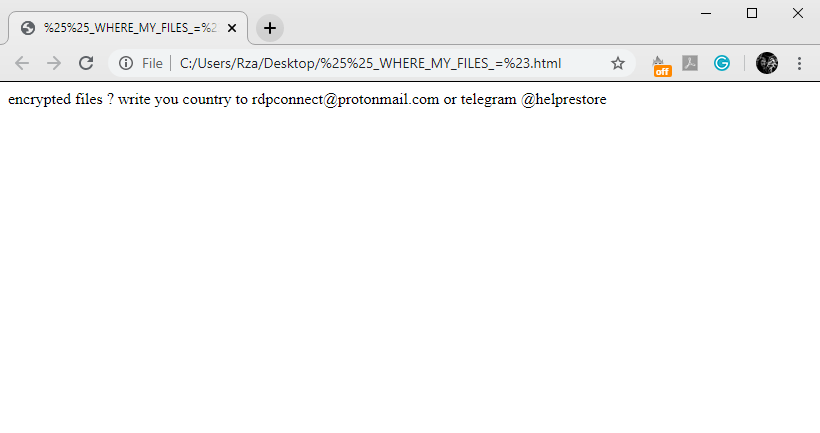
%%_WHERE_MY_FILES_=#.html
rdpconnect@protonmail.com or telegram
@helprestore
¿Como remover RDP Ransomware de la computadora?
Es muy recomendable utilice un potente programa anti-malware que tiene esta amenaza en su base de datos. Eso mitigará los riesgos de una instalación incorrecta, y eliminará RDP desde el ordenador con todos sus sobras y los archivos de registro.
Solución para Windows usuarios: nuestra elección es Norton 360 . Norton 360 examina su equipo y detecta diversas amenazas como RDP, luego elimina todos los archivos maliciosos relacionados, carpetas y claves del registro.
Si usted es usuario de Mac, le recomendamos que utilice Combo Cleaner.
¿Cómo descifrar “.RDP” archivos?
Una vez que haya eliminado el virus, probablemente está pensando cómo descifrar el “.RDP” archivos o al menos restaurarlos. Vamos a echar un vistazo a las posibles formas de descifrar a sus datos.
Restaurar “.RDP” con archivos Recuperación de Datos

- Descargar e instalar Recuperación de Datos
- Seleccionar las unidades y carpetas con sus archivos, a continuación, haga clic Escanear.
- Elija todos los archivos en una carpeta, a continuación, pulse el Restaurar botón.
- Gestionar la ubicación de exportación.
La descarga es una versión de prueba para la recuperación de archivos. Para desbloquear todas las características y herramientas, se requiere que compre ($49.99-299). Al hacer clic en el botón que está de acuerdo con EULA y Política de Privacidad. La descarga se iniciará automáticamente.
desencriptar “.RDP” archivos con otros programas
Desafortunadamente, debido a la novedad de RDP ransomware, no hay duda que puede descifrar los archivos cifrados. Todavía, no hay necesidad de invertir en el esquema malicioso mediante el pago de un rescate. Usted es capaz de recuperar los archivos manualmente.
Usted puede tratar de utilizar uno de estos métodos con el fin de restaurar los datos cifrados manualmente.
Descifrar archivos .rdp con Emsisoft descifrador Este software incluye información sobre más de 100 virus del STOP(DJVU) familia y otras personas. Todo lo que necesitas son dos archivos o un poco de suerte. Se puede utilizar libremente, ya que distribuye de forma gratuita. Si esto no funciona para usted, se puede utilizar otro método.
Restaurar archivos .rdp con versiones anteriores de Windows Esta característica está funcionando en el Windows Vista (no la versión Home), Windows 7 y versiones posteriores. Windows guarda copias de los archivos y carpetas que se pueden utilizar para restaurar los datos en su ordenador. Con el fin de restaurar los datos de copia de seguridad del Windows, tome las siguientes medidas:
- Abre Mi Computadora y haga la búsqueda de las carpetas que desea restaurar;
- Haga clic derecho en la carpeta y seleccione Restaurar versiones anteriores opción;
- La opción le mostrará la lista de todos los ejemplares anteriores de la carpeta;
- Seleccione la fecha y la opción que necesita restaurar: Abre, Copiar y Restaurar.
Restaurar archivos .rdp con Restaurar sistema Siempre se puede tratar de utilizar el Sistema de Restauración con el fin de restaurar el sistema a su estado antes de la infiltración. Todas las versiones del Windows incluyen esta opción.
- Tipo restaurar en el Herramienta de búsqueda;
- Haga clic en el resultado;
- Escoge punto de restauración antes de la infiltración;
- Sigue las instrucciones en la pantalla.
Este tutorial ha sido útil?[Total: 0 Promedio: 0]
Este software incluye información sobre más de 100 virus del STOP(DJVU) familia y otras personas. Todo lo que necesitas son dos archivos o un poco de suerte. Se puede utilizar libremente, ya que distribuye de forma gratuita. Si esto no funciona para usted, se puede utilizar otro método.
Esta característica está funcionando en el Windows Vista (no la versión Home), Windows 7 y versiones posteriores. Windows guarda copias de los archivos y carpetas que se pueden utilizar para restaurar los datos en su ordenador. Con el fin de restaurar los datos de copia de seguridad del Windows, tome las siguientes medidas:
- Abre Mi Computadora y haga la búsqueda de las carpetas que desea restaurar;
- Haga clic derecho en la carpeta y seleccione Restaurar versiones anteriores opción;
- La opción le mostrará la lista de todos los ejemplares anteriores de la carpeta;
- Seleccione la fecha y la opción que necesita restaurar: Abre, Copiar y Restaurar.
Restaurar archivos .rdp con Restaurar sistema Siempre se puede tratar de utilizar el Sistema de Restauración con el fin de restaurar el sistema a su estado antes de la infiltración. Todas las versiones del Windows incluyen esta opción.
- Tipo restaurar en el Herramienta de búsqueda;
- Haga clic en el resultado;
- Escoge punto de restauración antes de la infiltración;
- Sigue las instrucciones en la pantalla.
Este tutorial ha sido útil?[Total: 0 Promedio: 0]
Siempre se puede tratar de utilizar el Sistema de Restauración con el fin de restaurar el sistema a su estado antes de la infiltración. Todas las versiones del Windows incluyen esta opción.
- Tipo restaurar en el Herramienta de búsqueda;
- Haga clic en el resultado;
- Escoge punto de restauración antes de la infiltración;
- Sigue las instrucciones en la pantalla.